Återställ förlorade / raderade iPhone-data inklusive foton, kontakter, videor, filer, samtalslogg och mer data från ditt SD-kort eller enhet.
Så här återställer du borttaget foto, ljud och video från LG G4 Phone
 Uppdaterad av Boey Wong / 18 mars 2021 09:15
Uppdaterad av Boey Wong / 18 mars 2021 09:15Jag formaterade min LG G4 slarvigt utan att säkerhetskopiera någonting. Alla filer inklusive foton, skyttevideor, filmer och ljudfiler är borta. Det tog mig mycket tid att samla dessa mediefiler och jag vill inte förlora dem. Hur kan jag återställa raderade bilder, videor och ljud från min LG-telefon?
LG-telefonen är känd för sin fantastiska design och anmärkningsvärda funktionalitet. Den kan användas för att lagra dina älskade filmer och musik och spela dem var som helst och när som helst.
Särskilt LG G4 som kommer med en fantastisk kamera kan spela in det dyrbara ögonblicket i ditt liv. Även om Android-telefoner ger så mycket glädje och övertygelse i vårt liv, möter vi fortfarande ett faktum att filerna lagrade på Android-telefoner, inklusive LG G4, G3, G2, lätt går förlorade i den här digitala världen.
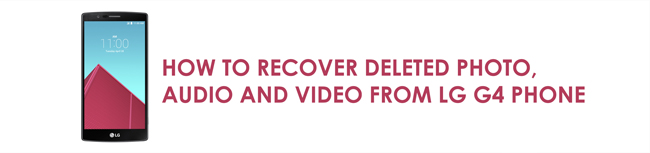
Vad ska vi då göra när viktiga data som lagras i telefonen går vilse, antingen av misstag eller av andra skäl?
För att utföra bildåterställning och mediaåterställning krävs ett professionellt dataåterställningsverktyg i detta fall. FoneLab Android Data Recovery är bästa Android-dataåterställning programvara som är utformad för att återställa raderade filer från Android-enheter, inklusive LG G4-telefoner.

Guide Lista
1. Hur du återställer raderade bilder, videor och ljud från LG
FoneLab Android Data Recovery programvara kan hämta raderade bilder, video, ljud, kontakter, samtalsloggar, meddelanden och många andra dokument från alla LG android-telefoner, som LG G4, G3, G2, LG Optimus, LG Nexus, LG Leon etc.
Det här programmet kan återställa bilder i JPG, JPEG, PNG, GIF, BMP, WEBP, TIFF-format, videofiler inkluderar MP4, MKV, WTV, WMV, MPG, MOV och mer och ljudfiler i MP3, AAC, WAV, WMA, M4A , MKA, etc. Du kan ladda ner den här programvaran gratis under länken och försöka få tillbaka dina förlorade filer med flera klick.
Med FoneLab för Android kommer du att återställa förlorade / borttagna iPhone-data inklusive foton, kontakter, videor, filer, samtalslogg och mer data från ditt SD-kort eller enhet.
- Återställ foton, videor, kontakter, WhatsApp och mer data med lätthet.
- Förhandsgranska data innan återställning.
- Android-telefon- och SD-kortdata finns tillgängliga.
Först och främst bör du sluta använda din telefon tills alla förlorade data återställs. Anledningen till att göra detta är att undvika att borttagna data överskrids av nya data och förloras för alltid.
steg 1Starta programmet efter installationen och anslut LG-telefonen till din dator via en USB-kabel.

steg 2Mjukvaran kommer att upptäcka din telefon när USB-debugging-läget är aktiverat på din telefon och knackar på OK så det till tillåta USB-felsökning. Om USB-felsökningen inte har öppnats tidigare kan du följa instruktionerna på skärmen för att öppna den eller följa den enkla guiden nedan.
För Android 2.3 eller tidigare: Gå till Inställningar - Utveckling - USB Debugging.
För Android 3.0 - 4.1: Navigera till Inställningar - utvecklare Alternativ - USB Debugging.
För Android 4.2 eller senare: Tryck på Inställningar - Om telefonen. Fliken sedan Byggnummer 7 gånger tills meddelandet "Du är under utvecklarläge" visas. Gå sedan tillbaka till Inställningar - utvecklare Alternativ - USB Debugging.

steg 3Nu kan du välja filtyper att skanna. Välj Galleri, Foto Library, Videooch Audio och klicka sedan på Nästa.

steg 4Programmet behöver ha privilegium att skanna data från din telefon. Om din telefon är rotad före kommer du att få ett meddelande som visas på skärmen och ber om tillstånd. Kran Tillåt / Grant / Auktorisera. Annars bör du installera en app från programmet för att hjälpa dig att uppfylla detta.

steg 5Programmet låter dig förhandsgranska de hämtade mediefilerna. Då kan du välja vilka som du vill återställa och klicka på Recover för att spara dem till din dator.

Det är så FoneLab Android Data Recovery fungerar, ganska enkelt, eller hur? Glöm inte heller säkerhetskopiera Android-data, det här programmet kan också användas som backupverktyg.
Du kanske vill veta om det finns ett annat sätt att återhämta Android-data.
2. Hämta raderade data från Android med USB-kabel
Väl,
Om du har anpassat för att säkerhetskopiera data till dator eller molntjänst kan du enkelt återställa Android-data från backupfilen.
Vissa användare kanske inte litar på molntjänster, så de föredrar att använda USB för att spara Android-data till datorn.
Därför,
Kopian av Android-data som lagras på datorn kan enkelt återställas.
Om du har säkerhetskopierat data till datorn bör du veta hur du ansluter Android-enheten till datorn.
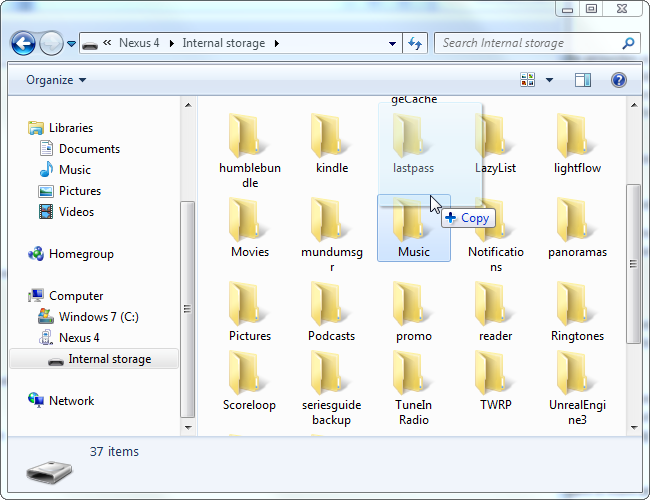
Nedan följer hur du överför Android-data från dator till enhet.
steg 1Anslut enheten till datorn.
steg 2Klicka på mappen som dyker upp på din dator och gå sedan till sökvägen där du sparat Android-data.
steg 3Dra och släpp foton, videor och ljud från datormapp till enhet.
Processen görs i 3-steg, då kan du koppla från enheten och kontrollera data nu.
3. Återställ Android Photos & Videos från Google Drive
Google Drive är ett bekvämt verktyg för att ladda upp och komma åt Android-data. Du kan gå till Munu ikon > Inställningar > säkerhetskopiering > START BACKUP till spara dina Android-kontakter, kalender, foton och videoklipp till Google Drive med enkla kranar.
Väl,
Hur återställer du data från Google Drive?
Alternativet 1:
Det är ganska enkelt att du kan formatera din enhet och sedan logga in på ditt Google-konto som används för att säkerhetskopiera data, kommer dataen automatiskt att återställas från molntjänsten.

Alternativet 2:
Eller du kan logga in på ditt Google-konto i Google Drive-appen för att komma åt de data du vill återställa och spara sedan till enheten.
Alternativet 3:
Besök Google Foto-sida och logga in på ditt konto, hitta sedan de data du vill få tillbaka, och spara dem till dator eller enhet.
Det finns olika lösningar för att återställa raderat foto / ljud / video från LG G4-telefon. FoneLab borde vara det bästa valet för dig eftersom du inte behöver hitta dem från tusentals diffferentmappar eller andra filer och du får förhandsgranska dem före återhämtning.
Om du har några frågor om hur du använder FoneLab, vänligen lämna kommentarer nedan.
Med FoneLab för Android kommer du att återställa förlorade / borttagna iPhone-data inklusive foton, kontakter, videor, filer, samtalslogg och mer data från ditt SD-kort eller enhet.
- Återställ foton, videor, kontakter, WhatsApp och mer data med lätthet.
- Förhandsgranska data innan återställning.
- Android-telefon- och SD-kortdata finns tillgängliga.
